Xvid4psp
1. Запускаем программу
Вопрос: Где её взять?
Ответ: Смотрим
2. Открываем материал
2.1. Исходник видео файл (DVDrip, HDrip, да и вообще любой видео файл)
2.1.1. Жмём "Открыть" выбираем файл. Ждём пока он подгрузиться.
2.1.2. Если файл содержит несколько аудиодорожек, программа предложить выбрать какую из них использовать

2.1.3. Файл появился в окне предпросмотра - Переходим к пункту 3

2.2. Исходник DVD
2.2.1. Жмём "DVD" выбираем папку с файлами (обычно VIDEO_TS). Ждём пока он подгрузиться.
2.2.2. Будет преложено выбрать сегмент, который вы хотите закодировать, обычно сегмент с фильмом самый длинный. Остальные это реклама и бонусные материалы

2.2.3. После выбора сегмента, программа проиндексирует файл. Это займёт какое-то время.
2.2.4. Если файл содержит несколько аудиодорожек, программа предложить выбрать какую из них использовать

2.2.5. Файл появился в окне предпросмотра - Переходим к пункту 3

3. Установка формата и параметров кадра
3.1. В поле формат выбирете "MP4 iPhone ot Touch"
3.2. Откройте Видео -> Разрешение/Аспект... у вас появится вот такое окно:

В нем необходимо установить конечное разрешение, по умолчанию для профиля "MP4 iPhone or Touch" идёт ширина 480, если вы собираетесь использовать другую не забывайте её поменять.
3.3. Установите желаемое значение ширины. Программа автоматически подберёт высоту кадра.
Остальные фукнции этого окна для простого кодирования не нужны. Жмём ОК.
3.4. Проверям, что для кодирования аудио остался профиль "AAC-LC ABR 128k ", который ставиться автоматически, при выборе формата.
4. Установка параметров кодирования видео
Решите какой метод вы будете использовать - фиксированного битрейта (Битрейт режимы) или constant quality (HQ режимы)
Мини FAQ по различиям:
Хорошие стороны HQ-режимов: Автоматически подбирается битрейт по исходному качеству, фильтрации, разрешающей способности.
Отрицательные стороны HQ-режимов: Вы не можете предугадать, какой размер файла будет на выходе. Но уверены, что он будет насколько возможно маленький, без проигрывания в качестве.
Хорошие стороны Битрейт-режимов: Если вы подберёте хороший битрейт для своего случая, то качество будет даже лучше чем в режимах HQ при 2-ух проходном или 3-х проходном кодировании. Вы будете знать, насколько большой размер файла будет на выходе и можете контролировать это.
Отрицательные стороны Битрейт-режимов: Для получения хороших результатов, вам потребуется использовать 2-ухпроходный или 3-хпроходный режим и кодирование будет длиться вдвое дольше.
Совет от jhonny2:
4.1. Битрейт режим
Рядом с полем "Кодирование видео" жмём кнопочку Е, открывается такое окно:

4.1.1. За базу используем профиль "х264 512k Extreme"
4.1.2. Единственное поле, которое мы будем изменть это битрейт, установите битрейт, подходящий для вашего материала
Вопрос: Какой ставить битрейт?
Ответ: Это зависит от многих факторов: размер кадра, динамичность фильма, качество оригинала и прочее, поэтому я рекомендую:
1. Для ширины 640 битрейт 700-1000
2. Для ширины 480 битрейт 500-700
Поэкспериментируйте. И найдти то, что будет вас устраивать.
4.1.3. Профиль можно сохранить если нажать на кнопочку "+" справа от окна выбора профиля.
4.2. HQ Режим
Рядом с полем "Кодирование видео" жмём кнопочку Е, открывается такое окно:

4.2.1. За базу используем профиль "х264 HQ Extreme"
4.2.2. Единственное поле, которое мы будем изменть это quantizer, установите quantizer, подходящий для вашего материала
Вопрос: Какой ставить quantizer?
Ответ: Это зависит от многих факторов: размер кадра, динамичность фильма, качество оригинала и прочее, поэтому я рекомендую:
Устанавливать quantizer в диапазоне от 20 до 28, чем выше значение, тем хуже будет качество. Поэкспериментируйте. И найдти то, что будет вас устраивать.
4.2.3. Профиль можно сохранить если нажать на кнопочку "+" справа от окна выбора профиля.
5. Жмём сохранить и выбираем место сохранения.
5.1. Файл добавиться в очередь с кратким описанием настроек кодирования

5.2. Можете приступать к настройкам кодирования другого файла
5.3. После того как все настройки установлены. Жмём "Кодировать"
5.4. К сожалению Xvid4psp не запоминает очередь при выходе, не забывайте про это.
1. Запускаем программу
Вопрос: Где её взять?
Ответ: Смотрим
2. Открываем материал
2.1. Исходник видео файл (DVDrip, HDrip, да и вообще любой видео файл)
2.1.1. Жмём "Открыть" выбираем файл. Ждём пока он подгрузиться.
2.1.2. Если файл содержит несколько аудиодорожек, программа предложить выбрать какую из них использовать

2.1.3. Файл появился в окне предпросмотра - Переходим к пункту 3

2.2. Исходник DVD
2.2.1. Жмём "DVD" выбираем папку с файлами (обычно VIDEO_TS). Ждём пока он подгрузиться.
2.2.2. Будет преложено выбрать сегмент, который вы хотите закодировать, обычно сегмент с фильмом самый длинный. Остальные это реклама и бонусные материалы

2.2.3. После выбора сегмента, программа проиндексирует файл. Это займёт какое-то время.
2.2.4. Если файл содержит несколько аудиодорожек, программа предложить выбрать какую из них использовать

2.2.5. Файл появился в окне предпросмотра - Переходим к пункту 3

3. Установка формата и параметров кадра
3.1. В поле формат выбирете "MP4 iPhone ot Touch"
3.2. Откройте Видео -> Разрешение/Аспект... у вас появится вот такое окно:

В нем необходимо установить конечное разрешение, по умолчанию для профиля "MP4 iPhone or Touch" идёт ширина 480, если вы собираетесь использовать другую не забывайте её поменять.
3.3. Установите желаемое значение ширины. Программа автоматически подберёт высоту кадра.
Остальные фукнции этого окна для простого кодирования не нужны. Жмём ОК.
3.4. Проверям, что для кодирования аудио остался профиль "AAC-LC ABR 128k ", который ставиться автоматически, при выборе формата.
4. Установка параметров кодирования видео
Решите какой метод вы будете использовать - фиксированного битрейта (Битрейт режимы) или constant quality (HQ режимы)
Мини FAQ по различиям:
Хорошие стороны HQ-режимов: Автоматически подбирается битрейт по исходному качеству, фильтрации, разрешающей способности.
Отрицательные стороны HQ-режимов: Вы не можете предугадать, какой размер файла будет на выходе. Но уверены, что он будет насколько возможно маленький, без проигрывания в качестве.
Хорошие стороны Битрейт-режимов: Если вы подберёте хороший битрейт для своего случая, то качество будет даже лучше чем в режимах HQ при 2-ух проходном или 3-х проходном кодировании. Вы будете знать, насколько большой размер файла будет на выходе и можете контролировать это.
Отрицательные стороны Битрейт-режимов: Для получения хороших результатов, вам потребуется использовать 2-ухпроходный или 3-хпроходный режим и кодирование будет длиться вдвое дольше.
Совет от jhonny2:
| Наилучший вариант, имхо, я так делаю Прогоняю видео с помощью В режиме HQ Смотрю на полученный в итоге битрейт, если устраивает то оставляю как есть. Если хочу сделать немного поменьше то скидываю ~ 20% и прогоняю в два три прохода. Для 480х... обычно хватает 400-600кб/с Для 640х... 800-1100 для 720х... 900-1200 (хотя HQ выдаёт от 1100-1700) |
4.1. Битрейт режим
Рядом с полем "Кодирование видео" жмём кнопочку Е, открывается такое окно:

4.1.1. За базу используем профиль "х264 512k Extreme"
4.1.2. Единственное поле, которое мы будем изменть это битрейт, установите битрейт, подходящий для вашего материала
Вопрос: Какой ставить битрейт?
Ответ: Это зависит от многих факторов: размер кадра, динамичность фильма, качество оригинала и прочее, поэтому я рекомендую:
1. Для ширины 640 битрейт 700-1000
2. Для ширины 480 битрейт 500-700
Поэкспериментируйте. И найдти то, что будет вас устраивать.
4.1.3. Профиль можно сохранить если нажать на кнопочку "+" справа от окна выбора профиля.
4.2. HQ Режим
Рядом с полем "Кодирование видео" жмём кнопочку Е, открывается такое окно:

4.2.1. За базу используем профиль "х264 HQ Extreme"
4.2.2. Единственное поле, которое мы будем изменть это quantizer, установите quantizer, подходящий для вашего материала
Вопрос: Какой ставить quantizer?
Ответ: Это зависит от многих факторов: размер кадра, динамичность фильма, качество оригинала и прочее, поэтому я рекомендую:
Устанавливать quantizer в диапазоне от 20 до 28, чем выше значение, тем хуже будет качество. Поэкспериментируйте. И найдти то, что будет вас устраивать.
4.2.3. Профиль можно сохранить если нажать на кнопочку "+" справа от окна выбора профиля.
5. Жмём сохранить и выбираем место сохранения.
5.1. Файл добавиться в очередь с кратким описанием настроек кодирования

5.2. Можете приступать к настройкам кодирования другого файла
5.3. После того как все настройки установлены. Жмём "Кодировать"
5.4. К сожалению Xvid4psp не запоминает очередь при выходе, не забывайте про это.
Раздел:
iOS Support
Автор:
Евгений Кириченко
10 августа 2009, 20:37











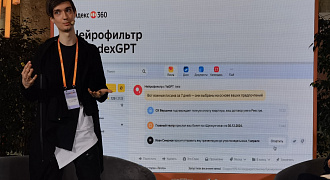
Ответы